Để tạo ra những tài liệu bắt mắt người đọc, chèn ảnh khớp vào khung trong Word sẽ là một trong những thủ thuật văn phòng giúp bạn thực hiện điều này. Khi đó, văn bản trở nên trực quan, sinh độc, chuyên nghiệp gây thiện cảm với người xung quanh, đặc biệt là đối tác. Cùng Odex.vn tìm hiểu thêm ở ngay trong vài viết này nhé!
I. Cách chèn ảnh khớp vào khung trong Word
Để chèn một hình ảnh khớp vào khung trong Word, bạn thực hiện các bước sau đây:
Bước 1: Lựa chọn khung bạn muốn chèn. Sau đó, chọn tab “Insert” > Shape > Chọn hình tương đối giống với khung của bạn muốn chèn nhất có thể.
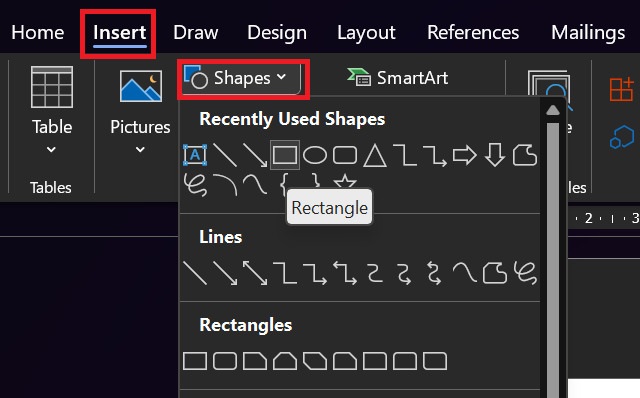
Bước 2: Ví dụ mình muốn chèn hình vào TV. Mình sẽ chọn chữ nhật và vẽ một hình nhỏ bên trong hình.
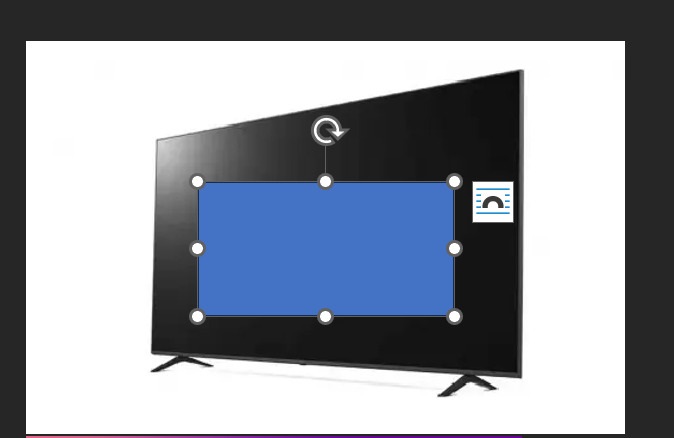
Bước 3: Chuột phải vào hình chữ nhật vừa tạo > Chọn “Edit Points”.
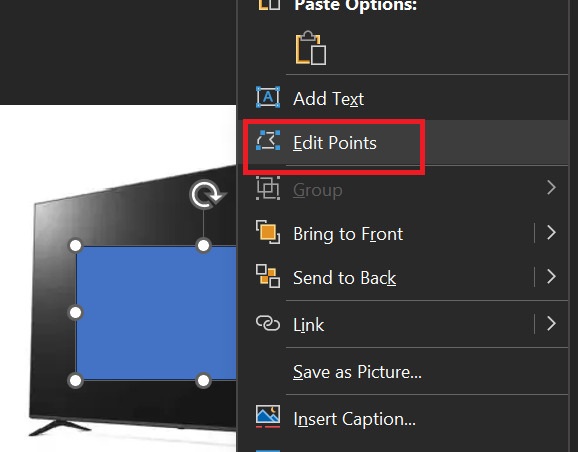
Bước 4: Điều chrinh các dấu chấm ở 4 góc sao cho khớp với các góc của TV. Ngoài ra, bạn có thể thêm các điển kết nối bằng nút “Add Point” hoặc “Delete Point” để xoá chúng.
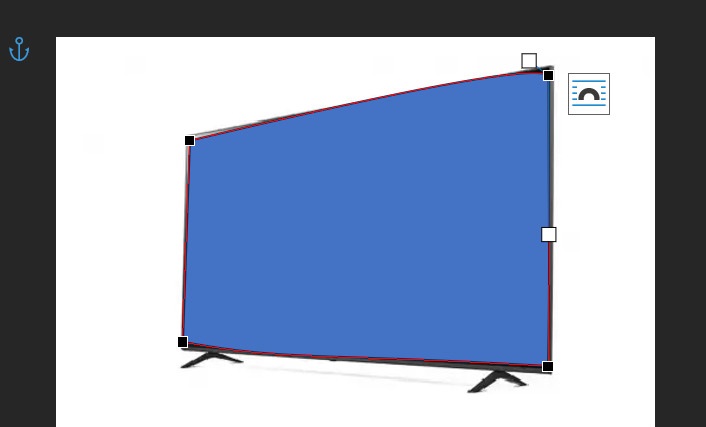
Bước 5: Nhấn chọn “Shape Fill” > Picture.
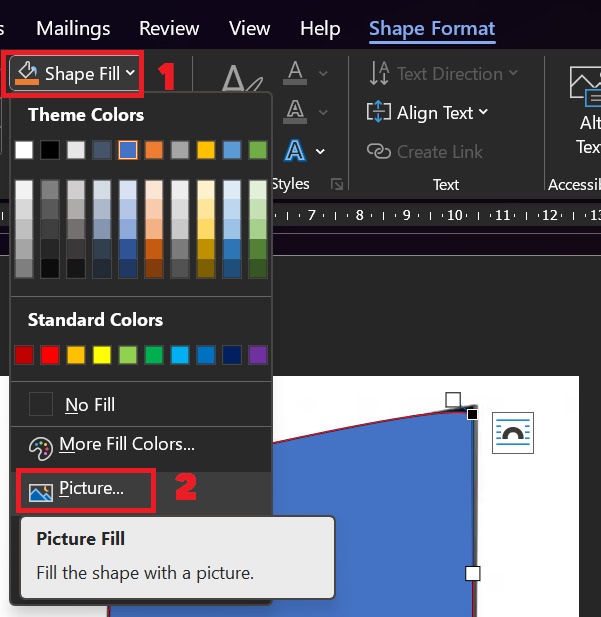
Bước 6: Chọn “From a file” và nhấp vào hình ảnh bạn muốn chèn.
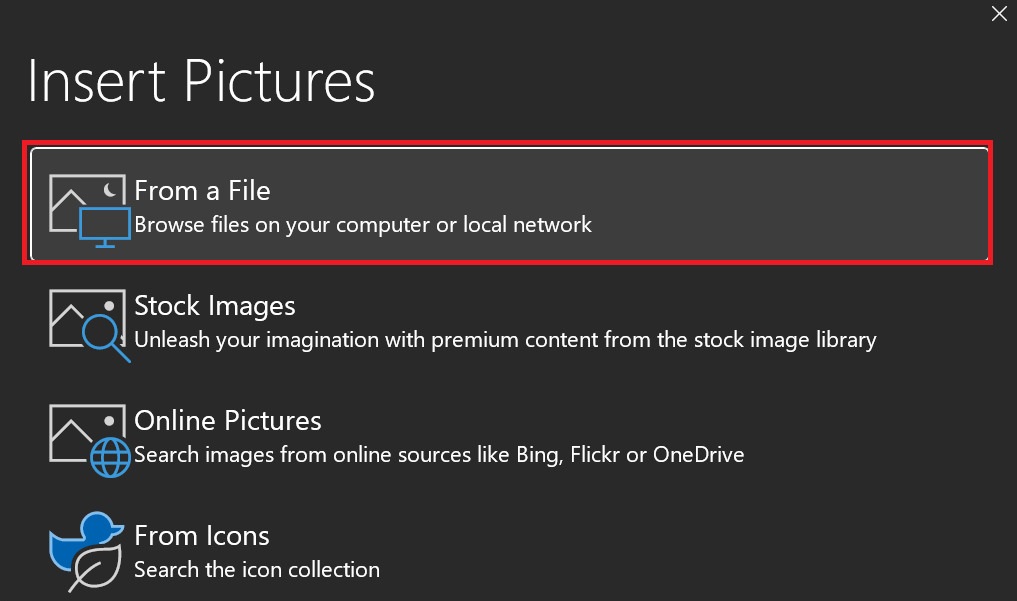
Và đây là thành quả.

Trên đây là cách chèn ảnh khớp vào khung trong Word mà Odex.vn đã hướng dẫn cho bạn. Cách này tuy đơn giản, dễ thực hiện nhưng sẽ giúp ích cho bạn rất nhiều trong công việc văn phòng hàng ngày đó. Tiếp tục theo dõi chúng mình để nhận thêm nhiều bài viết thủ thuật văn phòng bổ ích khác nữa nhé!

